
Pikirkan Anda bisa memasang drive USB live Linux standar ke Mac Anda dan boot dari itu? Pikirkan lagi. Anda harus bersusah payah untuk membuat drive USB Linux langsung yang akan di-boot di Mac.
Ini bisa sangat memusingkan, tetapi kami telah menemukan utilitas grafis yang membuatnya mudah. Anda akan dapat dengan cepat mem-boot Ubuntu, Linux Mint, Kali Linux, dan distribusi Linux mainstream lainnya di Mac Anda.
Masalah
TERKAIT: Cara Membuat Drive USB dan Kartu SD yang Dapat Di-boot untuk Setiap Sistem Operasi
Apple mempersulit boot sistem operasi non-Mac OS X dari drive USB. Meskipun Anda dapat menghubungkan drive CD / DVD eksternal ke Mac Anda dan boot dari live CD dan USB Linux standar, cukup sambungkan drive USB live Linux yang dibuat oleh alat standar seperti Universal USB Installer dan uNetbootin ke Mac tidak akan berfungsi.
Ada beberapa cara untuk melakukannya. Misalnya, Ubuntu menawarkan beberapa instruksi yang telaten yang melibatkan pengubahan sistem file drive USB dan membuat partisinya dapat di-boot, tetapi beberapa orang melaporkan bahwa petunjuk ini tidak akan berfungsi untuk mereka. Ada alasan mengapa Ubuntu merekomendasikan untuk membakar disk.
menemukan kembali harus memungkinkan Anda untuk mem-boot drive USB tersebut jika Anda menginstalnya di Mac Anda. Tetapi Anda tidak perlu menginstal pengelola boot UEFI alternatif ini di Mac Anda. Solusi di bawah ini memungkinkan Anda membuat drive USB live Linux yang akan boot pada Mac modern tanpa mengutak-atik tambahan atau apa pun tambahan - masukkan, reboot, dan buka.
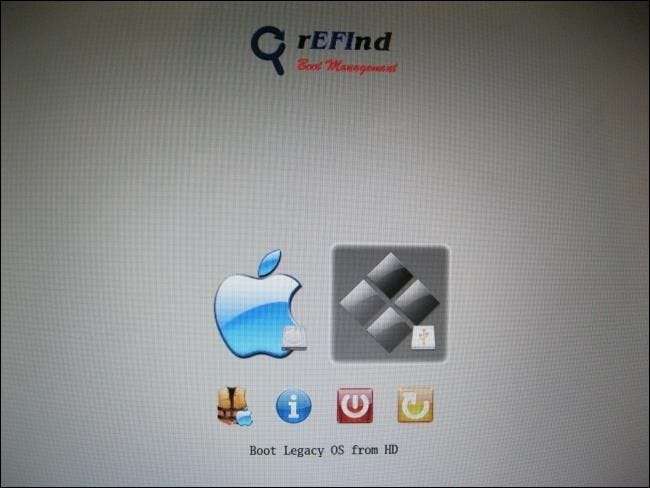
Gunakan Mac Linux USB Loader
Alat bernama " Pemuat USB Mac Linux ”Oleh SevenBits bekerja dengan baik untuk kami. Aplikasi Mac ini memungkinkan Anda membuat drive USB dengan distro Linux pilihan Anda dari dalam Mac OS X hanya dengan beberapa klik. Anda kemudian dapat mem-boot ulang dan mem-boot drive USB tersebut untuk menggunakan distribusi Linux dari sistem live.
Catatan : Pastikan untuk memindahkan aplikasi Mac Linux USB Loader ke folder Aplikasi Anda sebelum menjalankannya. Ini akan menghindari kesalahan "Sumber Perusahaan" yang hilang nanti.
Pertama, masukkan drive USB ke Mac Anda dan buka aplikasi Disk Utility . Periksa apakah drive USB diformat dengan partisi MS-DOS (FAT). Jika tidak, hapus partisi dan buat partisi FAT - bukan partisi ExFAT.
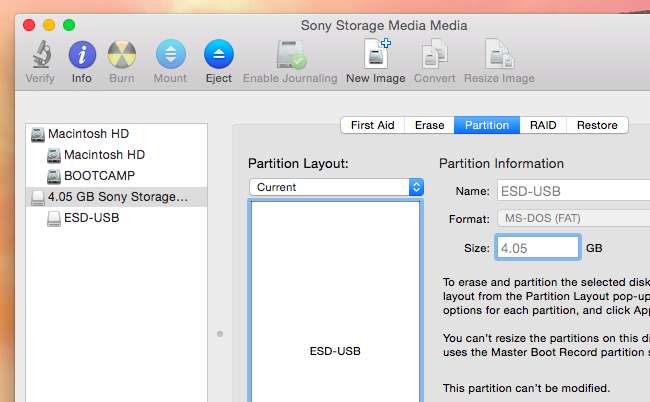
Selanjutnya, buka aplikasi Mac Linux USB Loader yang Anda unduh. Pilih opsi "Buat Live USB" jika Anda telah mengunduh file ISO Linux. Jika tidak, pilih opsi "Pengunduh Distribusi" untuk mengunduh ISO distribusi Linux dengan mudah untuk digunakan dengan alat ini.
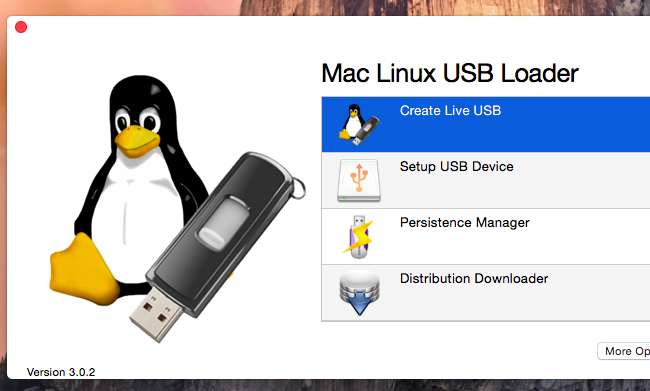
Pilih file ISO distribusi Linux yang Anda unduh dan pilih drive USB yang tersambung untuk mengaktifkan sistem Linux.
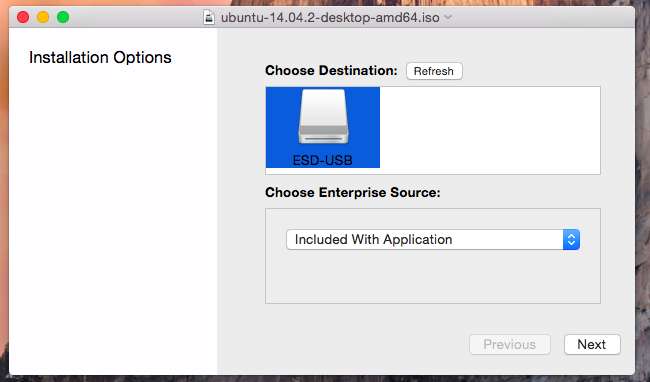
Pilih opsi yang sesuai dan klik "Mulai Instalasi" untuk melanjutkan. Mac Linux USB Loader akan membuat drive USB yang dapat di-boot yang akan berfungsi pada Mac Anda dan melakukan boot ke distribusi Linux tersebut tanpa masalah atau peretasan.
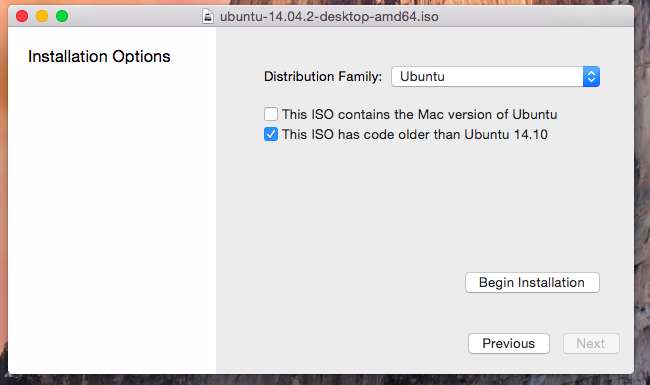
Sebelum mem-boot drive, Anda mungkin ingin mengubah beberapa opsi lain di sini. Misalnya, Anda dapat mengatur "persistence" pada drive dan bagian dari drive USB akan disimpan untuk file dan pengaturan Anda. Ini hanya berfungsi untuk distribusi berbasis Ubuntu.
Klik "Persistence Manager" di layar utama, pilih drive Anda, pilih berapa banyak drive yang harus dicadangkan untuk data persisten, dan klik "Create Persistence" untuk mengaktifkannya.
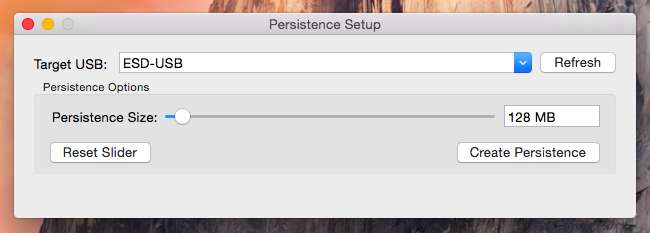
Mem-boot Drive
TERKAIT: Cara Menginstal dan Dual Boot Linux di Mac
Untuk benar-benar mem-boot drive, reboot Mac Anda dan tahan tombol Option saat boot . Anda akan melihat menu opsi boot muncul. Pilih drive USB yang terhubung. Mac akan mem-boot sistem Linux dari drive USB yang terhubung.
Jika Mac Anda baru saja melakukan boot ke layar masuk dan Anda tidak melihat menu opsi boot, boot ulang Mac Anda lagi dan tahan tombol Option sebelumnya dalam proses boot.
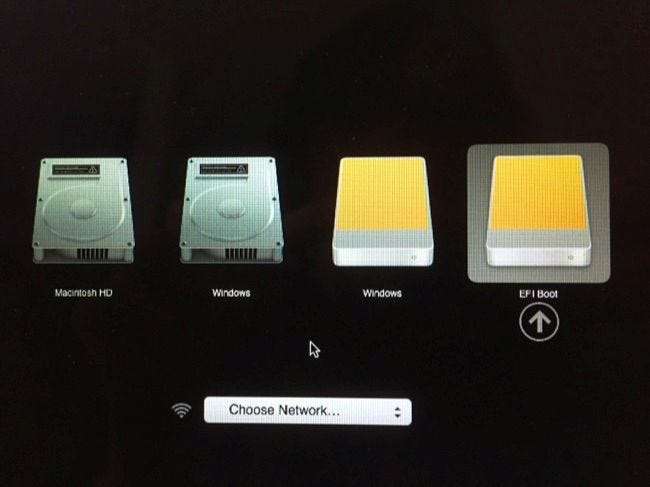
Solusi ini memungkinkan Anda untuk mem-boot drive USB Linux yang umum di Mac Anda. Anda dapat mem-boot dan menggunakannya secara normal tanpa memodifikasi sistem Anda.
Berhati-hatilah sebelum mencoba memasang sistem Linux ke drive internal Mac Anda . Itu proses yang lebih rumit.







